Introduction
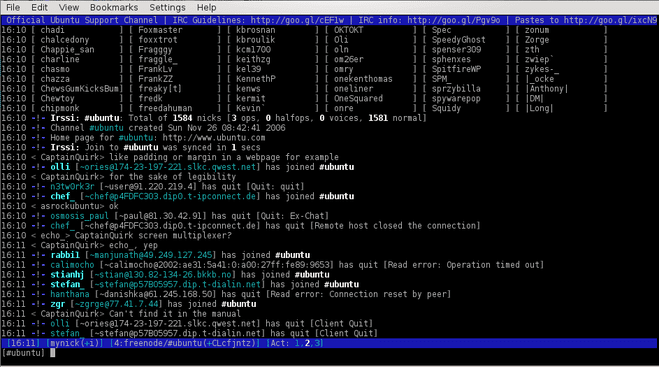
- 3070
- 75
- Mohamed Brunet
Je dois admettre que je suis un geek de ligne de commande. Chaque fois que j'ai l'occasion, quel que soit l'environnement ou la distribution de bureau, j'ouvre un terminal et je commence à jouer quelque chose. Cela ne signifie pas que tout le monde doit être comme moi, bien sûr. Si vous êtes la personne qui est souris et orientée vers la GUI, aucun problème. Cependant, il y a des situations où tout ce que vous avez à votre disposition pendant un certain temps est la ligne de commande. Une de ces situations pourrait être une mise à niveau de vos pilotes de noyau / graphisme qui vous laissent haut et sec jusqu'à ce que le bug soit signalé et que les développeurs examinent le problème. Vous devez envoyer un e-mail très important ou vous devez vérifier l'évolution des prix de votre ordinateur portable préféré. Toutes les tâches de bureau essentielles (à quelques exceptions, cependant) que vous faites sur une machine compatible GUI peuvent également être effectuées sur une machine CLI uniquement, donc si vous êtes intéressé…
Les tâches
Les tâches quotidiennes auxquelles nous nous référerons sont celles que nous faisons habituellement dans une journée habituelle, que ce soit une journée de travail ou un week-end. Nous devons vérifier notre courrier, peut-être regarder quelque chose sur YouTube (oui, c'est possible), discuter avec nos amis ou simplement parcourir l'URL à l'URL. Ce sont le genre de choses dont nous parlons dans cet article. Soit dit en passant, un autre énorme avantage de l'approche CLI est (en plus de l'efficacité et de faibles ressources) l'uniformité. Vous n'avez pas à vous inquiéter, si vous utilisez de nombreux ordinateurs Linux, que certains d'entre eux n'auront pas votre bureau préféré installé: ces programmes que nous vous parlerons du travail partout, GUI disponible ou non, tant que vous avez un terminal émulateur installé, bien sûr. Notez que cet article ne comprend que des idées et des suggestions, et ne vous guidera pas étape par étape sur la façon d'utiliser les applications présentées.
navigation sur le Web
C'est vrai, vous ne pouvez pas voir des images, mais ils sont pratiques à avoir, beaucoup plus rapides et encore plus sécurisés, car certains d'entre eux ne prennent même pas en charge JavaScript à moins que vous ne modifiiez leurs options de compilation. Mesdames et messieurs, je vous donne des liens, Elinks et Lynx. Vous pouvez les installer sur presque n'importe quelle distribution avec le gestionnaire de packages natifs, ou vous pouvez les installer à partir de Source, et bien sûr la compilation ne prendra pas beaucoup, car il n'y a pas de dépendances lourdes. Les liens propose également un drapeau de ligne de commande (-g à partir de graphiques) qui, s'il est compilé avec les bonnes options, vous offrira un navigateur GUI très simple mais rapide.
Sur Debian, quand je voulais faire des «liens -g», j'ai obtenu «les graphiques non activés lors de la compilation (utilisez des liens2 à la place pour le mode graphique)». Après l'avoir installé, en tapant
$ links2 -g
J'ai ce que je voulais. Si je souhaite utiliser un navigateur Web basé sur le texte pour les sites qui nécessitent JavaScript pour se connecter, j'utilise Elinks. De nos jours, avec l'avènement du marché mobile, de nombreux sites Web ont une version mobile (et Gmail a une version HTML de base qui est parfaite à cet effet) afin que vous puissiez surfer détendu, si vous n'avez pas besoin de flash ou d'images. Un autre avantage est moins de bande passante, car les images et les animations constituent la majeure partie du trafic d'un site (enfin, sauf les téléchargements), donc vous ne gaspillez pas les octets si vous avez besoin de lire sur Bash Shell at Bash.org. Si vous avez besoin d'affichage / sortie de couleur par défaut et d'un navigateur encore plus minimal, optez pour Lynx. C'est plus petit et encore plus rapide que les deux autres, mais selon les sites que vous surfez habituellement, c'est peut-être ce dont vous avez besoin.
J'ai déjà dit que tu peux regarder des vidéos YouTube sur la CLI. Vous pouvez télécharger les vidéos avec YouTube-DL, puis, après avoir fait une lecture du manuel MPlayer, jouez-les. Il est garanti que cette solution ne fera pas tourner votre ventilateur de processeur comme s'il n'y avait pas demain, car il n'y aura pas de lecteur flash impliqué.
Bavardage
Beaucoup d'utilisateurs de Linux que je connais utilisent Pidgin pour leurs besoins de chat, car il prend en charge de nombreux protocoles, il a une histoire (tout le monde se souvient de Gaim?) Et il a une très belle interface. Ce que beaucoup ne savent pas, c'est que les développeurs de Pidgin offrent un équivalent en ligne de commande appelée Finch. Ouais, il me semble que ces gens aiment vraiment les petits oiseaux, mais je m'égare. Finch est à nouveau facile à installer sur la plupart des distributions, mais méfiez-vous! Contrairement à la plupart des programmes CLI, Finch traînera beaucoup de dépendances, car elle est liée à Pidgin, sur laquelle cela dépend, qui à son tour a besoin de beaucoup. Eh bien, beaucoup pour une machine à ligne de commande, mais absolument dans les limites normales pour une application GUI à part entière. Je vous suggère de jeter un œil à la page de Finch pour voir les raccourcis clavier, et vous êtes bon pour discuter, sachant que chaque protocole Pidgin prend en charge, Finch prendra en charge également. En bref, seule l'interface est différente.
La communauté Linux s'appuie à peu près sur l'IRC en matière de communication. Même si Finch prend déjà en charge l'IRC, j'ai préféré faire une présentation d'un client IRC uniquement, et c'est IRSSI. Il est très simple à utiliser, le poids léger bien sûr, mais il ne doit pas être sous-estimé. IRSSI peut être scénarisé, prend en charge les options avancées et est un client IRC complet pour la plupart de tout ce dont vous pourriez avoir besoin. C'est, tout comme les autres, facile à trouver sur les systèmes Linux, et lors de la première exécution, il crée son fichier de configuration dans ~ /.IRSSI / qui peut être modifié par la suite selon les besoins, sans presque aucune aide requise car il y a déjà beaucoup d'exemples. Je préfère utiliser IRSSI à partir de la ligne de commande directement, comme ceci:
$ irssi -c $ host -n $ nick
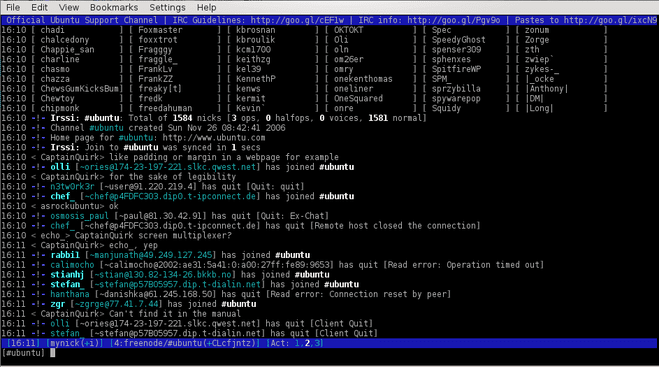
Multimédia
Celui qui a dit que vous avez besoin de X pour écouter votre musique préférée? Ce n'est certainement pas vrai, et il existe de nombreuses applications qui peuvent vous aider, en plus de MPlayer, dont nous avons déjà parlé, mais cela semble un peu exagéré si ce n'est que de la musique que vous voulez, en particulier sur un système limité aux ressources. Bien qu'il y ait beaucoup d'applications, je n'ai certainement pas travaillé avec tous, et je me sens généralement content avec mp3blaster. Il prend en charge mp3 et ogg, playlists, id3 et a une interface assez belle et utile.
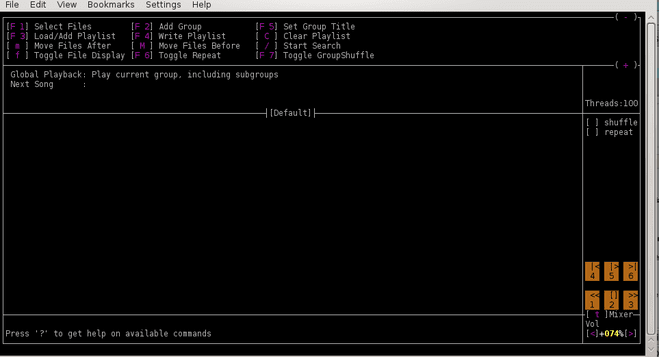
J'ai trouvé l'application sur mon système Debian, et elle est forcément disponible également auprès des référentiels d'Ubuntu, de menthe ou d'autres dérivés. OpenSUser les utilisateurs qui ont le reposotory Packman activé pourront également installer mp3Blaster. Il ne semble pas être disponible sur les systèmes Fedora récents, pour là, vous devrez compiler (ou même emballer vous-même).
Nouvelles
Quand je dis les nouvelles, dans ce cas, je veux dire deux choses: RSS et NNTP, alias usenet. C'est possible avec Linux, sans aucun doute, mais nous avons le même problème que nous avions auparavant en ce qui concerne RSS: Images. Encore une fois, cela dépend de vos flux RSS: si tout est une question de nouvelles, vous êtes prêt, mais si vous êtes un lecteur webcomic… pas si bien. Eh bien, de toute façon, regardons les applications, notant qu'elles ne sont en aucun cas, la forme ou la forme des seules alternatives. C'est ce avec quoi j'ai plus d'expérience, donc évidemment j'écrirai à ce sujet.
Pour RSS, j'utilise pour utiliser Snownews, un lecteur vraiment petit et portable. Si vous allez sur le site Web du projet, vous aurez une idée de l'apparence de l'interface, car la conception du site est une assez bonne copie de l'interface du programme. Les utilisateurs de Debian semblent moins chanceux cette fois, car la seule version Debian Snownews est disponible (aka emballé) est Lenny. Fedora l'offre, néanmoins, Gentoo l'offre aussi, les BSDS et Solaris font également. Ce que j'aime chez Snownews, c'est le fait que c'est rapide, malgré le fait que l'analyse XML est une tâche assez intensive.
Quand il s'agit de lire Usenet, chaque vétéran de Linux doit connaître Tin, le lecteur d'information sur Internet fileté. Euh, j'espère que je n'ai pas gâché l'acronyme, alors s'il vous plaît, corrigez-moi si je l'ai fait. Tin a une histoire assez vénérable, elle est également rapide, facile à configurer et à être licencié généreusement (BSD). Si vous souhaitez l'installer, eh bien, vous pouvez le trouver dans chaque système de type Unix possible. Je n'ai pas tous essayé, mais je sais que c'est populaire et facile à trouver sur Linux, BSD, Solaris ou même OpenVMS. Je l'utilise comme lecteur de nouvelles distant, donc j'utilise le drapeau -r, sinon Tin essaiera d'utiliser la bobine locale, qui est inexistante sur mes systèmes. Mais voici quelques détails sur la façon d'utiliser l'étain en un mot.
// modifier ~ /.newsrc et entrez les groupes auxquels vous souhaitez vous abonner, un par ligne // si vous avez déjà un tel fichier, remplacez le suivi '!'Avec un point-virgule // pour les groupes que vous souhaitez vous abonner à $ export nntpSserver = $ server $ tin -q
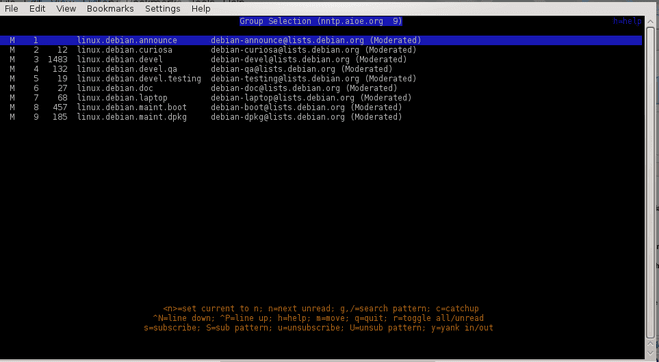
Conclusion
Des études indiquent que, malgré tous les efforts de travail et de développement pour améliorer les interfaces graphiques, les gens sont les plus efficaces sur la ligne de commande. Que ce soit vrai ou non, je ne peux pas le dire, mais ce que je peux dire, c'est que je me sens personnellement plus efficace, malgré la courbe d'apprentissage initiale. Qu'en penses-tu?
Tutoriels Linux connexes:
- Choses à faire après l'installation d'Ubuntu 20.04 Focal Fossa Linux
- Choses à installer sur Ubuntu 20.04
- Une introduction à l'automatisation Linux, des outils et des techniques
- Ubuntu 20.04 Guide
- Choses à faire après l'installation d'Ubuntu 22.04 Jammy Jellyfish…
- Masterring Bash Script Loops
- Choses à installer sur Ubuntu 22.04
- Ubuntu 20.04 astuces et choses que vous ne savez peut-être pas
- Comment mettre à niveau Ubuntu à partir de 22.04 à 22.dix
- Mint 20: Mieux que Ubuntu et Microsoft Windows?
- « VirtualBox - Ping à partir de la machine virtuelle entraîne (dup!) packages en double
- Virtualisation simple avec Ubuntu 16.04 Linux et KVM »

